vscode 配置 python 编辑器
Visual Studio Code是微软于2015年发布的轻量级IDE,软件只有几十兆。优点是开源,颜值高,启动工程文件速度快,模块化所以可扩展性很强。
1.准备
- Visual Studio Code 官网
-
两个软件都可以直接下载最新版本。
python版本解释:x86:32位版本
x86-64:64位版本
web-based:联网版,在安装器中联网下载python实体。
executable:exe安装版,下载后直接本地安装。
embeddable zip:嵌入式版本,和此文章无关。
注意:在python安装界面,将添加到path打勾,这可以减少后续的很多麻烦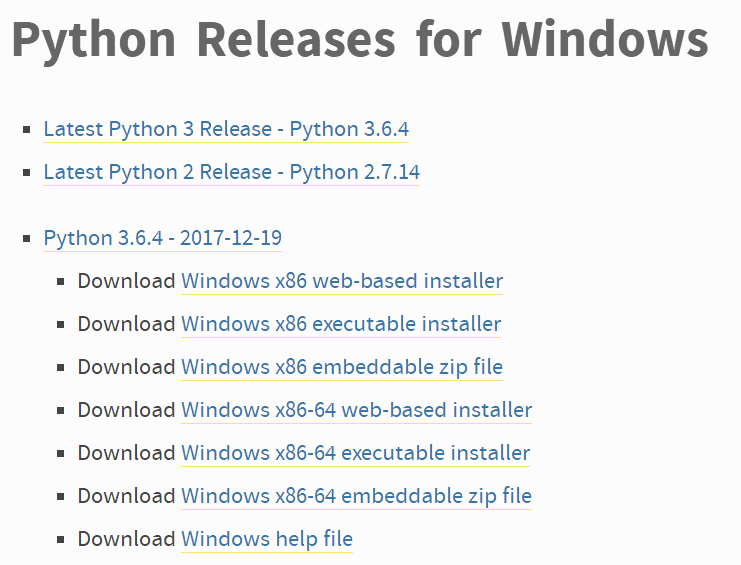
2.安装python插件和库
vscode的主题、个性化设置等,可自行研究,以下2步配置python环境,皆在vscode中进行。
你将接触到一些名词:
- pip
- 终端
- flake8
- yapf
- Pylint
1.添加图片中这个扩展
扩展的入口是最左侧矩形标志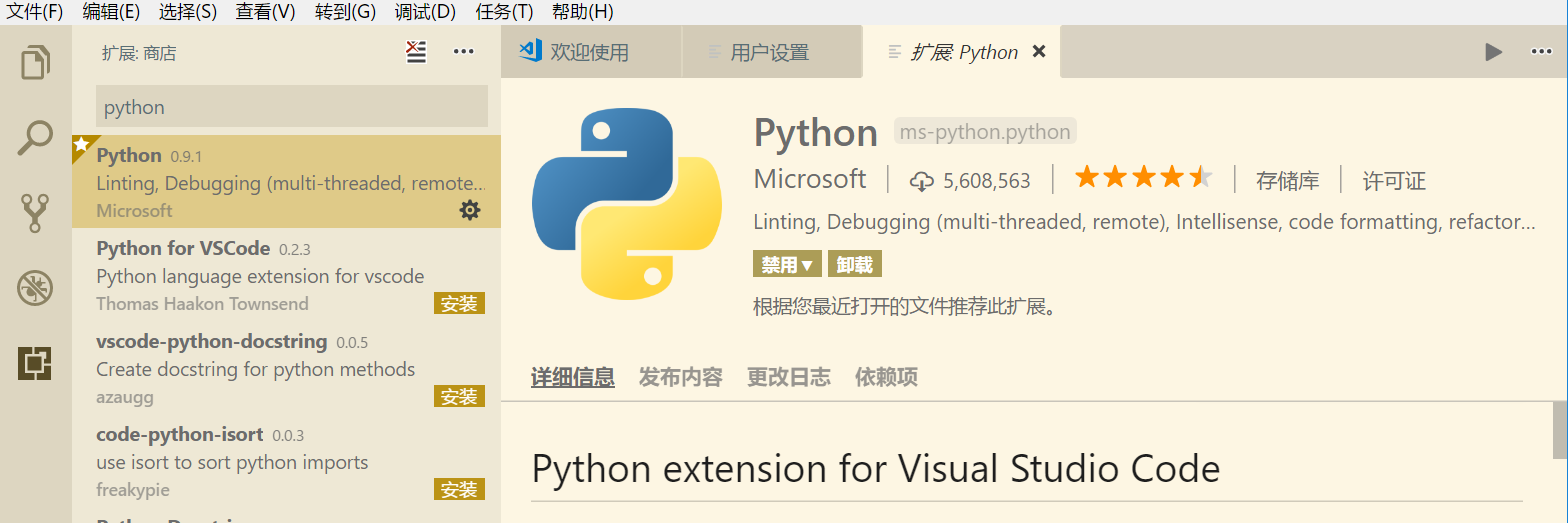
2.用pip安装flake8和yapf
快捷键ctrl+`调出终端
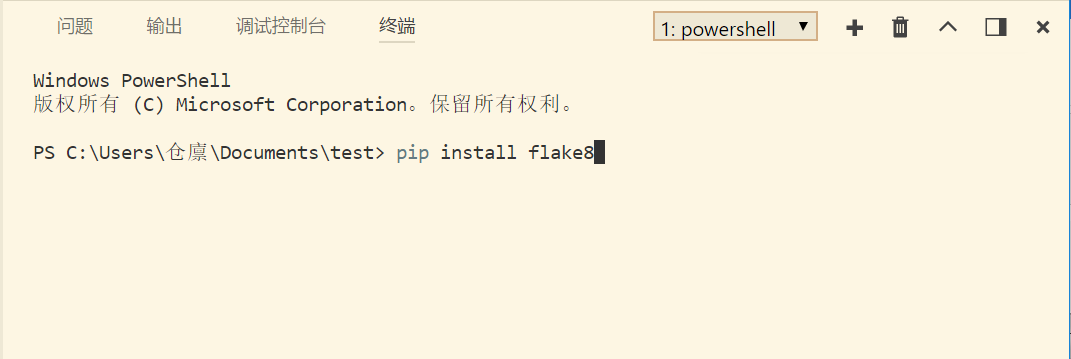
最后你在终端中看到Successful,表示安装成功。同样的方法安装yapf。
用pip show flake8可以查看具体信息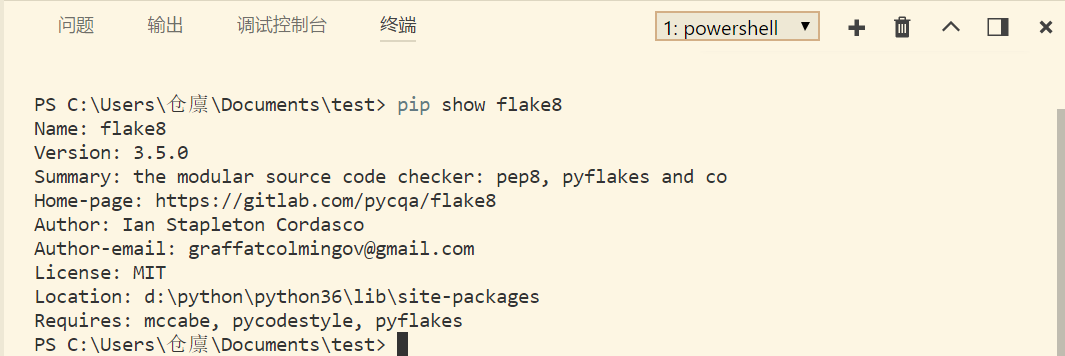
3.更改设置
文件-首选项-设置
vscode的设置的操作逻辑就是:左边的设置可以放到右边,然后更改值。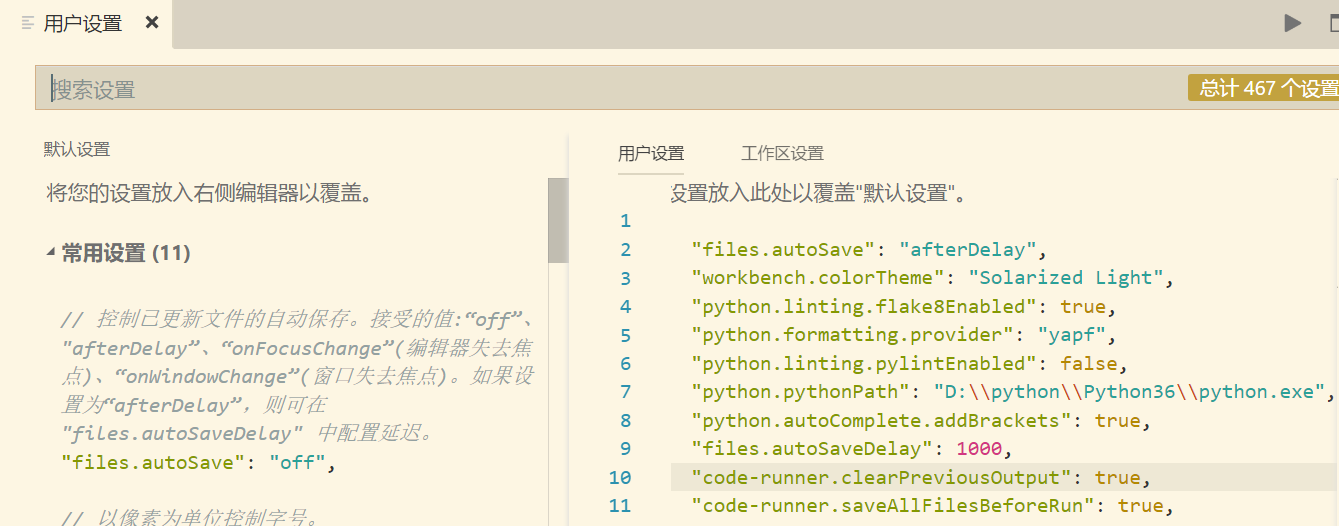
图中右侧的具体信息(加粗部分是关键,其他个性化自行研究):
"files.autoSave": "afterDelay",
"workbench.colorTheme": "Solarized Light",
"python.linting.flake8Enabled": true,
"python.formatting.provider": "yapf",
"python.linting.pylintEnabled": false,
"python.pythonPath": "D:\\python\\Python36\\python.exe",
"python.autoComplete.addBrackets": true,
"files.autoSaveDelay": 1000,
"code-runner.clearPreviousOutput": true,
"code-runner.saveAllFilesBeforeRun": true,
- pylint和flake8都是python代码错误检测的库。同时启用会冲突。我们安装了flake8,所以选用flake8而不用pylint。(你其实可以按自己喜好)
- pythonpath,需要python.exe的路径,注意地址分隔符变成了//而不是平常的/。
4.安装code runner插件
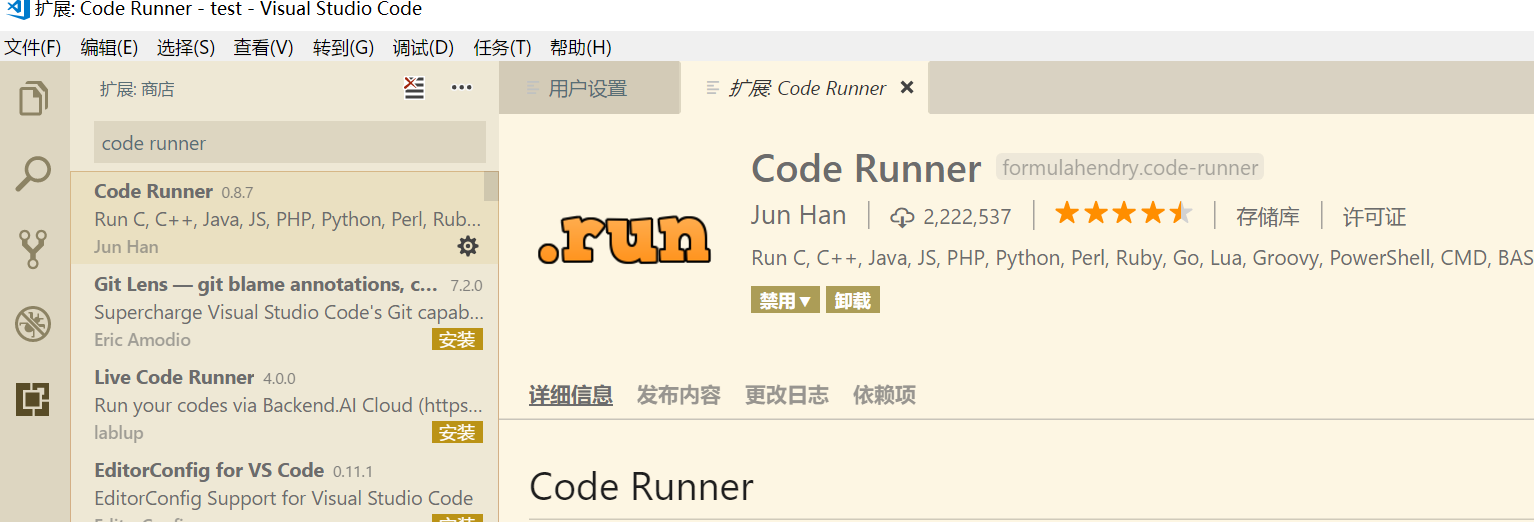
安装这个插件之后,在编辑框中右键,首项出现Run Code。结果显示在与“终端”并列的“输出”窗口中。
如果不安装这个插件,右键里有在终端中运行Python文件
5.创建python文件
操作逻辑是:在windows上创建一个工程文件夹,用vsccode打开,用图示红色标记创建py文件。
注意:创建的时候带上后缀(.py)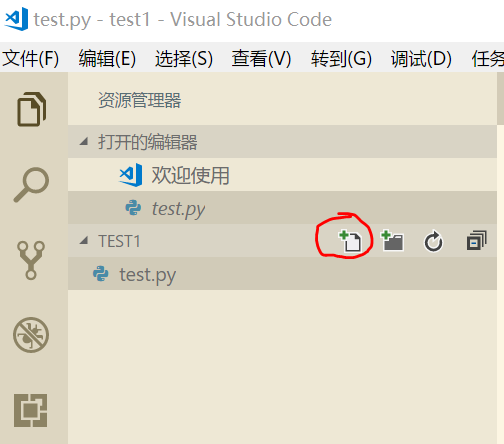
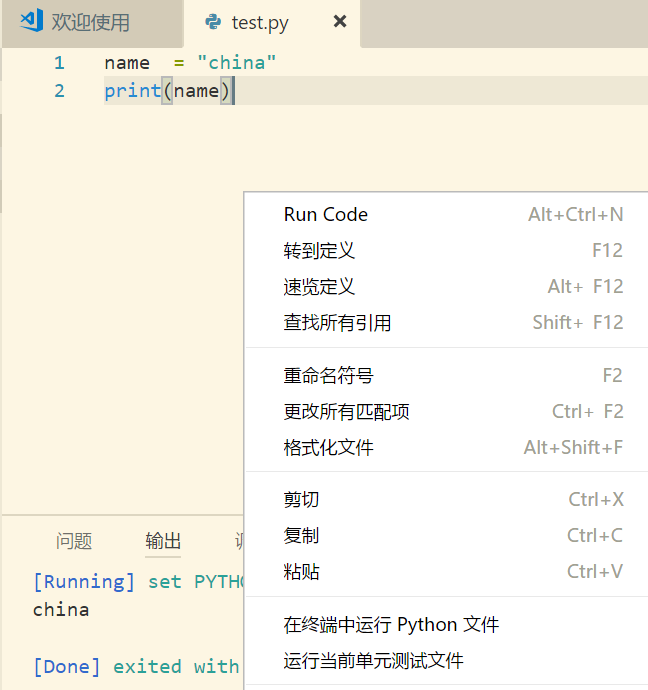
6.总结
你得到了一个可定制,对小白友善,可实时检测代码错误,能一键(Alt+Shift+f)格式化代码结构的python编辑器。
7.扩展补充
1.pip 官网
pip是安装python库的工具。其实就是一个可执行程序。它在python安装位置的Scripts文件夹下: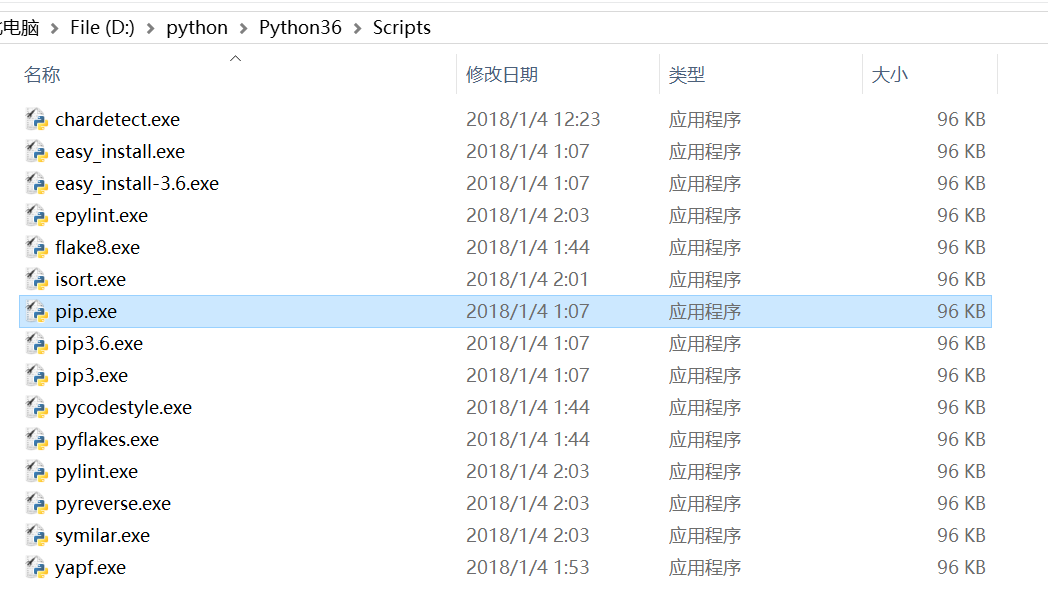
因为它的路径被添加到windows的环境变量里,所以你能在命令行中使用pip命令。系统查找同名程序并执行,你能使用命令java 、python,都是环境变量的效果。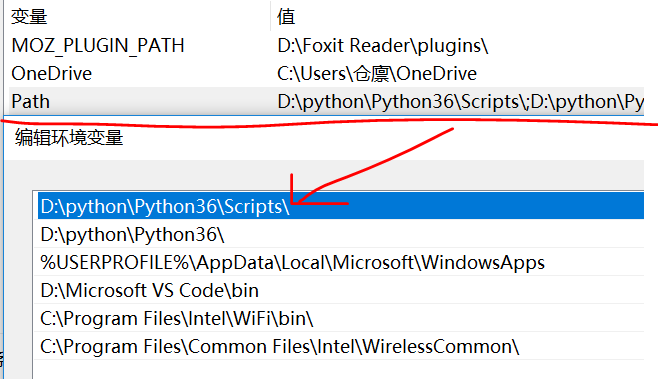
你用pip install安装的库,默认在site-packages文件夹: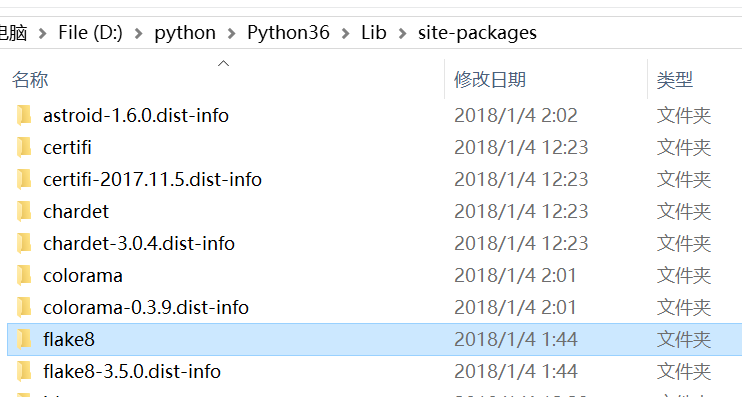
但是从官网install,速度慢,只有几k或者十几k的速度,所以可以更改镜像源(豆瓣源为例):
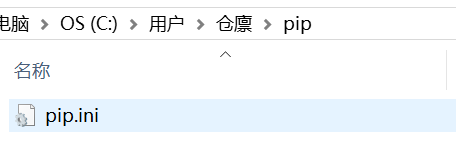
在当前用户目录下创建pip文件夹,其中创建pip.ini文件,写入
[global]
trusted-host = pypi.douban.com
index-url = http://pypi.douban.com/simple2.PyPI - the Python Package Index 官网
官方的库源
3.pep8 官网
python代码规范
4.Python with Visual Studio Code 官网
英文好的可以直接查看vscode官网的python编辑器教程。
本作品采用《CC 协议》,转载必须注明作者和本文链接



 关于 LearnKu
关于 LearnKu




推荐文章: